Dodawanie własnego składnika w recepcie
Podstawowym celem programu Medfile®, jest ułatwienie prowadzenia gabinetów oraz placówek medycznych.
Spowodowanie, że praca specjalistów, przebiegnie szybko, bez tracenia cennego czasu.
Dzięki funkcji dodawanie własnego składnika w recepcie, każdy użytkownik, może bezpośrednio z perspektywy kalendarza, wejść w wizytę pacjenta oraz dodać własny składnik do e-Recepty.
Jest to bardzo prosty oraz intuicyjny proces, który generuje szeroki wachlarz możliwości.
Użytkownik na bieżąco może dokonywać edycji.
Z perspektywy kalendarza, klikamy na wizytę, gdzie chcemy dodać własny składki w recepcie.
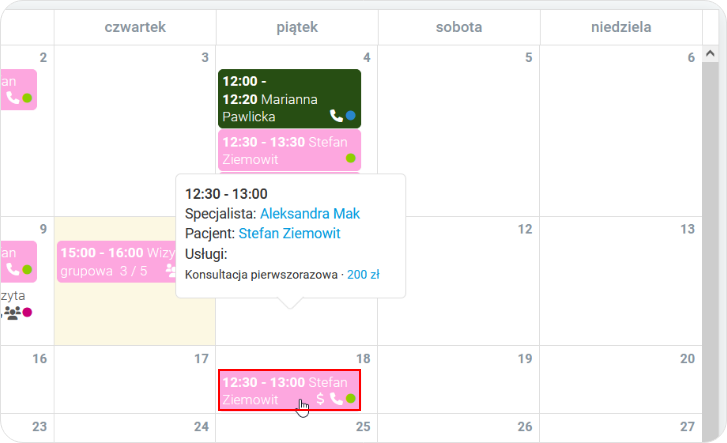
- Przechodzimy do zakładki „Podsumowanie”,
- Następnie klikamy komunikat „+ dodaj e-Receptę”.
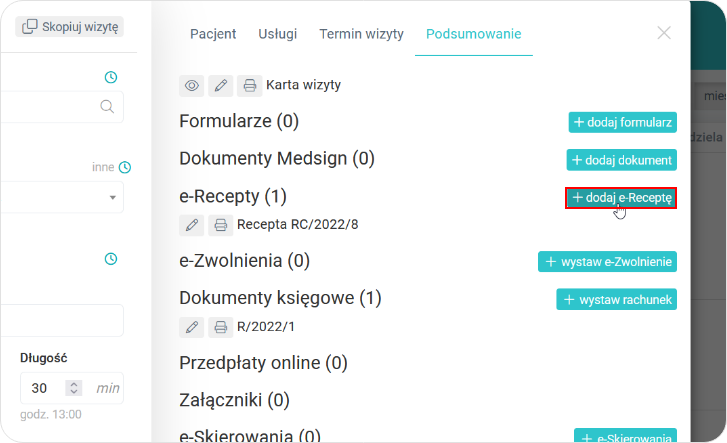
Z widoku recepty, klikamy w kwadracik przy napisie „Receptura”.
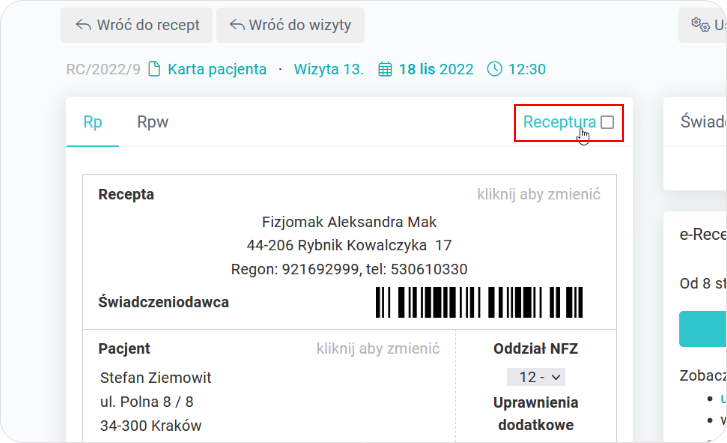
- Wyświetla się komunikat o zmianie typu recepty,
- Klikamy w przycisk „Tak”.
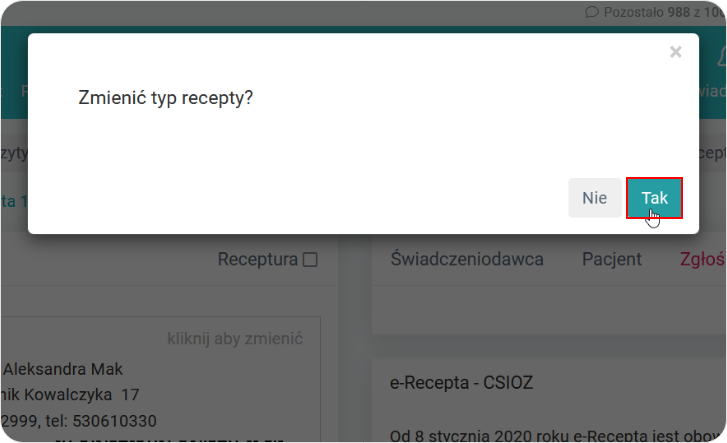
- Wpisujemy składnik, który chcemy dodać,
- W sytuacji, w której pożądany przez nas składnik, nie pojawi się w liście rozwijanej, wybieramy komunikat „+ dodaj składnik”.
- Bardzo duża ilość środków/leków automatycznie podpowiada się w liście rozwijanej,
- Kiedy w liście rozwijanej pojawi się potrzebny nam składnik, klikamy go, a on automatycznie doda się pod recepturą własną.
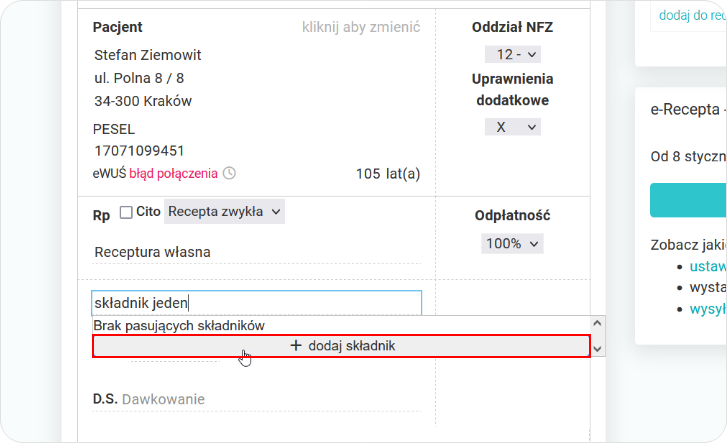
- Wpisujemy składnik, który chcemy dodać,
- Klikamy przycisk „Zapisz”.
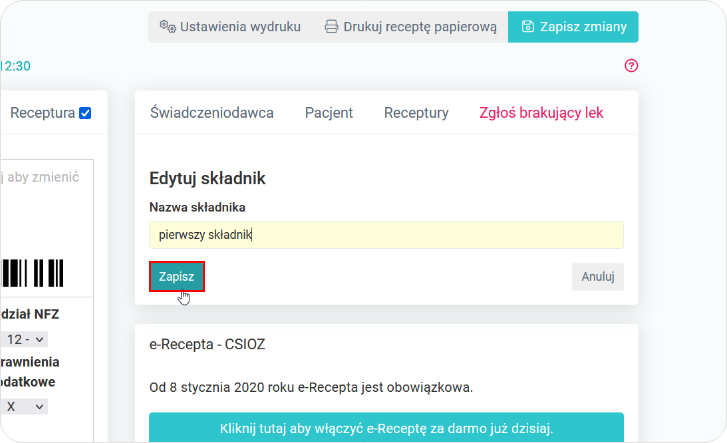
- Przechodzimy do dodawania składniku pod recepturą własną,
- Naciskamy na rubrykę „Wybierz następny składnik”,
- Dodany przez nas przed chwilą nowy składnik, automatycznie wyświetli się nam w liście rozwijanej,
- Klikamy na niego, a on doda się jako następny składnik.
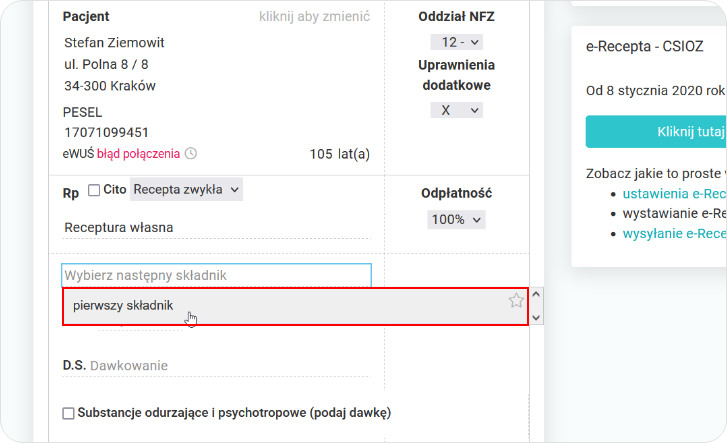
Wybieramy z listy rozwijanej odpowiedni skrót dotyczący ilości.
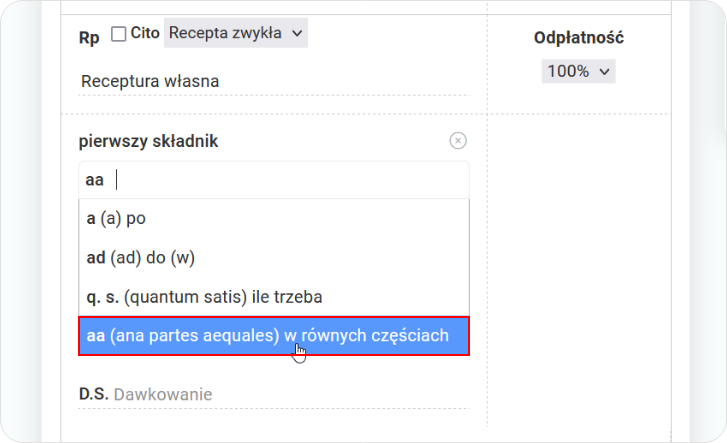
Wprowadzamy również odpowiednią ilość leku oraz jednostkę miary.
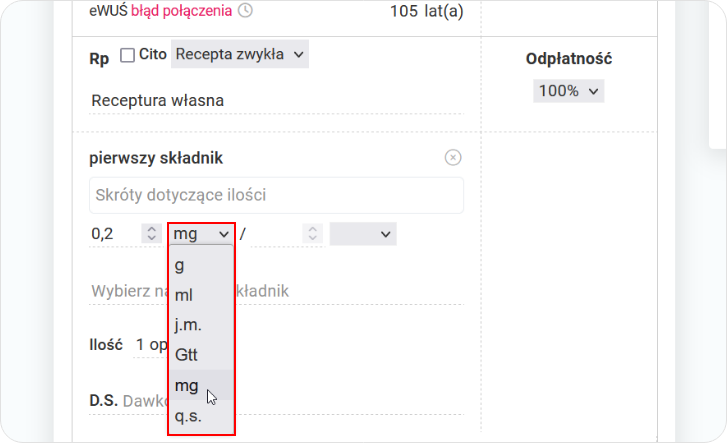
Stwórz swój idealny gabinet wspólnie z Medfile®.
Prowadź elektroniczną dokumentację medyczną, wystawiaj e-Recepty lub e-Zwolnienia w programie do tego stworzonym.
Funkcja dodawania własnego składnika w recepcie, jeszcze bardziej usprawni Twoją pracę.
Dodatkowo zobacz sam, jak szybko dodać recepturę własną w e-Recepcie.
Program Medfile® jest zgodny z RODO.
Najczęściej zadawane pytania
Tak. Za pośrednictwem Medfile można wystawić elektroniczną receptę wraz 4‑cyfrowym kodem. Sprawdź więcej
Tak, podczas wystawiania recepty tradycyjnej (papierowej) bądź e-Recepty można podejrzeć historię recept pacjenta specjalnym przyciskiem.
Powodów może być kilka:
- Pacjent nie otrzymał nigdy wcześniej recepty tradycyjnej ani e-Recepty,
- Pacjent nie udzielił zgody na podgląd danych,
- Lekarz (użytkownik) nie ma uprawnień do podglądu historii recept pacjenta.
Należy uzyskać dostęp do historii recept pacjenta. W trakcie wystawiania recepty skorzystaj z przycisku „Historia recept". Następnie po prawej stronie użyj przycisku „Uzyskaj dostęp”.
W trakcie wystawiania recepty skorzystaj z przycisku „Historia recept”, pojawi się tabela z danymi.






































 ENG
ENG




 Zaloguj się
Zaloguj się

 Zwiń menu
Zwiń menu
 Załóż darmowe konto
Załóż darmowe konto 














 Pobierz ulotkę
Pobierz ulotkę
